电脑如何录视频并保存?分享电脑录屏的操作方法
发布时间:2023-12-25 09:00 星期一
在这个数字时代,电脑已经成为了我们日常生活和工作中不可或缺的一部分。有时候,我们需要记录下电脑屏幕上的内容,例如教程、游戏、视频等。这时,录屏功能就显得尤为重要。那么,具体如何借助电脑进行录视频并保存下来呢?本文将下来将为大家详细介绍如何使用电脑进行录屏,并保存录制的视频,一起来看看吧。

电脑录屏工具推荐
1、迅捷屏幕录像工具
迅捷屏幕录像工具是一款简单易用的屏幕录制软件。它支持多种录制模式,包括全屏录制、区域录制等,并且可以自由选择录制的声音来源。该软件还具有画质清晰、录制稳定、占用资源少等特点,非常适合日常的屏幕录制需求。
电脑录屏的操作步骤如下:
步骤1:首先我们需要在电脑中将软件打开,并将软件内的【录屏设置】进行调整,如【模式设置】、【音频设置】、【画质设置】、【录制格式】、【摄像头设置】。
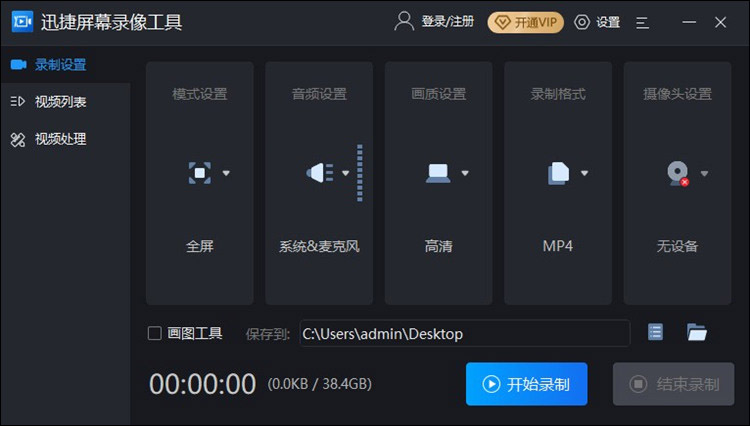
步骤2:如果你对【录制鼠标指针】和【水印】有要求的话,也可以点击【设置】按钮,进入【设置】页面后,可以看到【设置】中有【通用】、【录制】、【热键】、【水印】,我们只需点击对应的设置进行调整即可。
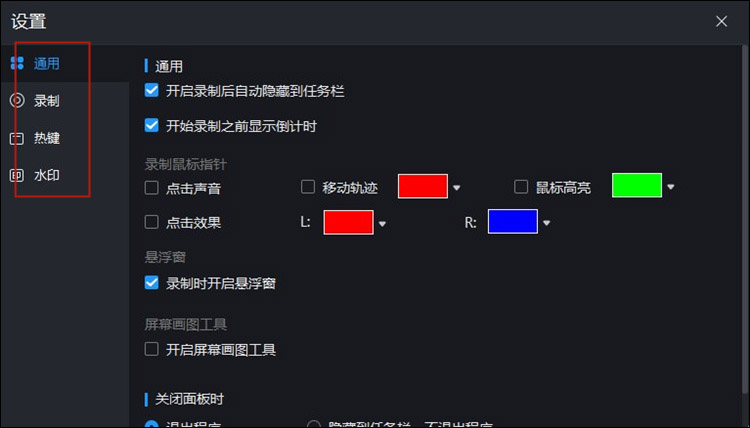
2、万能录屏大师
万能录屏大师同样是一款功能丰富的录屏软件。它不仅支持多种屏幕录制模式,还提供了丰富的视频编辑功能,如添加字幕、滤镜、音效等。此外,该软件还支持录制摄像头和游戏画面,并且具有自动捕获录制区域的功能,非常适合录制游戏和在线视频等。
电脑录屏的操作步骤如下:
步骤1:安装并打开万能录屏大师软件,根据个人的需求选择录制模式。如果您想录制全屏,请选择“全屏模式”;只想录制屏幕的部分区域,可以选择“区域模式”。
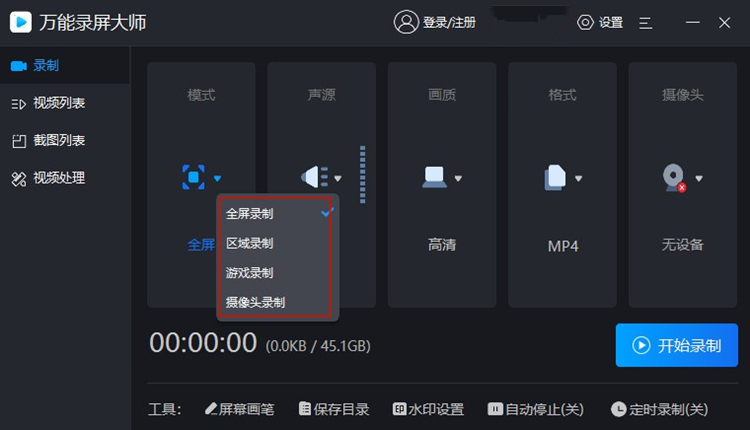
步骤2:点击“开始录制”按钮,倒计时结束后,录制过程将正式开始。在录制过程中,大家可以随时暂停、恢复或停止录制。
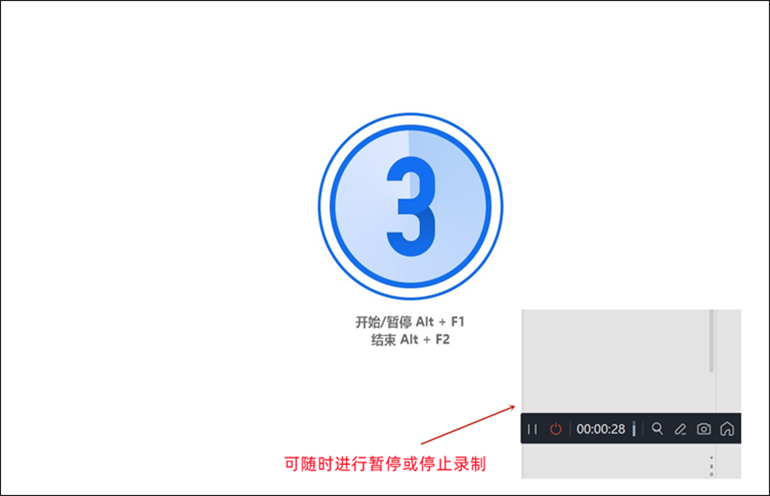
步骤3:录制完成后,万能录屏大师会自动保存录制的视频文件。大家可以在“视频列表”中查看和管理录制的视频。
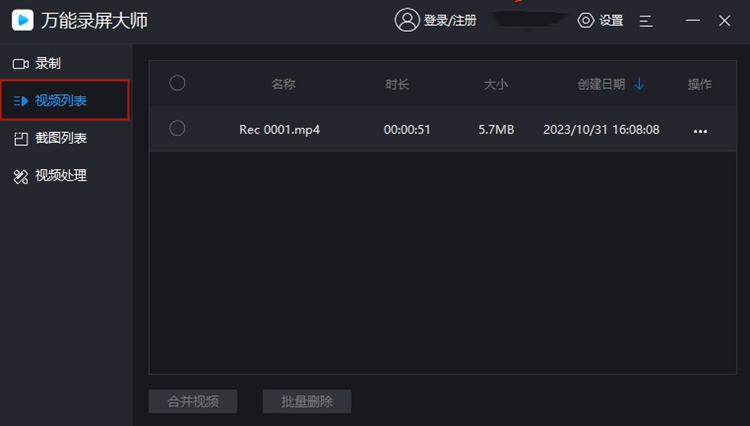
电脑录视频过程中的注意事项
(1)确保电脑性能
在进行长时间录屏时,要确保电脑的性能足够支持录制过程。如果电脑性能不足,可能会导致录制过程中出现卡顿或延迟。
(2)合理选择录制参数
在调整录制参数时,要根据自己的需求和电脑的性能进行选择。如果选择过高的画质或声音质量,可能会导致录制的视频文件过大,影响保存和传输。
(3)备份重要文件
在录制过程中,要时刻注意备份重要的文件和数据,以免在录制过程中误删或丢失。
好啦,最后通过本文的介绍,相信大家已经对电脑录视频并保存的操作方法有了一定的了解。在选择录屏软件时,可以根据自己的需求和电脑性能进行选择。同时,也需要注意合理设置录制参数和备份重要文件。希望这些建议能够帮助大家更好地完成电脑录屏工作,让精彩瞬间永存。

